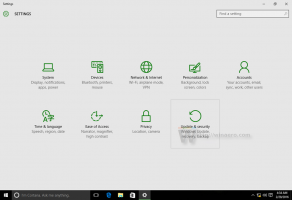Odstranite Cast v napravo iz kontekstnega menija v sistemu Windows 10
Prenos v napravo je funkcija, ki jo je Windows 10 dobil iz prejšnjih izdaj sistema Windows. Prej znan kot Play To, uporabniku omogoča pretakanje medijskih vsebin iz vaše naprave Windows 10 v drugo sprejemno napravo s podporo Miracast ali DLNA. Raziskovalec ponuja postavko kontekstnega menija, imenovano Cast to Device, za mape in predstavnostne datoteke. Če niste našli nobene uporabe za to funkcijo, se boste morda želeli znebiti ukaza kontekstnega menija. Evo, kako je to mogoče storiti.
Oglas
V sistemu Windows 10 je funkcija Cast to Device implementirana prek posebne razširitve lupine. Če blokirate njegovo nalaganje, bo to odstranilo element kontekstnega menija iz File Explorerja. To je mogoče storiti s preprosto prilagoditvijo registra.
Odstranite Cast v napravo iz kontekstnega menija v sistemu Windows 10
- Odprto urejevalnik registra.
- Pojdite na naslednji registrski ključ:
HKEY_LOCAL_MACHINE\SOFTWARE\Microsoft\Windows\CurrentVersion\Shell Extensions\Blocked
Nasvet: glej Kako z enim klikom skočiti na želeni registrski ključ.
Če takšnega ključa nimate, ga preprosto ustvarite. V moji nastavitvi podključ "Blokirano" ni obstajal, zato sem ga ustvaril sam.

- Ustvarite novo vrednost niza z imenom {7AD84985-87B4-4a16-BE58-8B72A5B390F7}. Pustite njegovo podatkovno vrednost prazno, kot je prikazano spodaj:



- zdaj, znova zaženite lupino Explorer oz odjavi se in se prijavi nazaj na svoj uporabniški račun.
Element kontekstnega menija Cast to Device bo izginil. Končali ste.
Pred: po:
po:
Če želite prihraniti čas, lahko uporabite naslednje datoteke registra, ki so pripravljene za uporabo:
Prenesite registrske datoteke
V zgornjem arhivu ZIP boste našli ustrezno nastavitev za onemogočanje elementa menija in datoteko za razveljavitev za razveljavitev nastavitve.
Če želite prihraniti čas, uporabite Winaero Tweaker. Ima ustrezno možnost v Kontekstnem meniju\Odstrani privzete elemente: Aplikacijo lahko dobite tukaj: Prenesite Winaero Tweaker.
Aplikacijo lahko dobite tukaj: Prenesite Winaero Tweaker.
To je to.